Étape 5 – Configuration de l’Auto Scaling (AS)
Pour cette étape, nous allons configurer le service Auto Scaling (AS), afin que notre site web puisse adapter la consommation de ses ressources en fonction du nombre de demandes d’utilisateurs reçues.
Le service AS utilise des règles prédéfinies pour ajuster automatiquement les ressources du service, en fonction des besoins des utilisateurs. Lorsque ce service est activé, vous pouvez personnaliser les configurations et les politiques de mise à l’échelle pour répondre aux exigences du service et réduire la consommation des ressources. L’AS que vous créez vous permettra d’augmenter ou de diminuer automatiquement le nombre d’ECS.
Pour créer un AS, choisissez le service Auto Scaling, cliquez sur le bouton Create AS Group et remplissez les informations suivantes :
- AZ : eu-west-0a & eu-west-0b
- Nom du groupe AS : as-group-advanced
- Instance ECS :
- Instances : 3
- Instances attendues : 1
- Instances : 1
- VPC : web-vpc
- Sous-réseau : web-subnet
- Équilibrage de charge : Utiliser un Classic load balancer
- Équilibreur de charge : elb-advanced
- Listener : listener-advanced-ssh
- Équilibrage de charge : Utiliser Classic load Balancer
- Équilibreur de charge : elb-advanced
- Listener : listener-advanced
- Politique de suppression d’instance : Oldest instance created based on the oldest configurations
- EIP : Release
- Méthode de contrôle de santé : Health check ELB
- Intervalle de contrôle de santé : 5 minutes
Cliquez sur Next et remplissez les informations suivantes :
- Cochez Créer une configuration AS
- Nom de la configuration : as-config-advanced
- Modèle de configuration : créer un nouveau modèle
- Sélectionnez le modèle Small.1
- Image privée
- Image : ecs-web-new
- EIP : Ne pas utiliser
- Paire de clés : KeyPair-web
- Cochez la case pour confirmer que vous avez téléchargé la paire de clés.
- Paramètres avancés : Configurer maintenant
- En tant que texte :
#!/bin/bash
Sudo sed -I -e « s/It works/$HOSTNAME \ : It Works/ » /var/www/html/index.html - Cliquez sur Suivant pour ajouter la politique AS, et remplissez les informations suivantes :
- Nom de la politique : as-policy-cpu
- Type de politique : Alarme
- Alarme : Créer
- Nom de l’alarme : as-alarm-sup10
- Condition de déclenchement : Utilisation du CPU / Moyenne > 10
- Intervalle de surveillance : 5 minutes
- Occurrences consécutives : 1
- Action de mise à l’échelle : Ajouter / 1
- Durée de refroidissement (s) : 300
Cliquez sur le bouton Create Now (Créer maintenant) avant de confirmer les spécifications.
À la fin de la configuration, vous aurez créé avec succès as-group-advanced (AS Group).

Cliquez sur as-group-advanced pour plus de détails sur les instances nouvellement créées par AS.
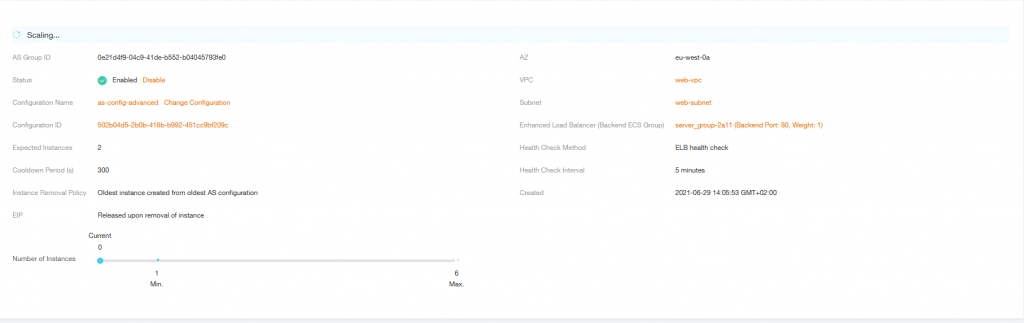
En cliquant sur l’Instance, vous aurez la liste des instances créées par Auto Scaling. Les machines virtuelles nouvellement créées peuvent également être visibles dans cette liste de machines virtuelles au sein du service Elastic Cloud Server.